pdf怎么旋转 如何将PDF页面进行方向旋转?在日常工作和学习中,很多人经常需要与PDF文档打交道,不过有时我们接收到PDF文档后会发现这样的情况,PDF中部分页面的方向是相反的。为了方便阅读,我们需要对PDF文档进行旋转操作。那PDF怎么旋转呢?今天就由我来为大家分享几个简单实用的方法,一起来看看吧!

方法一:
步骤1:我们将PDF编辑器安装到自己的电脑中,打开软件将我们需要编辑的PDF文件添加到软件中来。
步骤2:在软件的顶部找到页面功能,点击文档就可以找到旋转页面了。
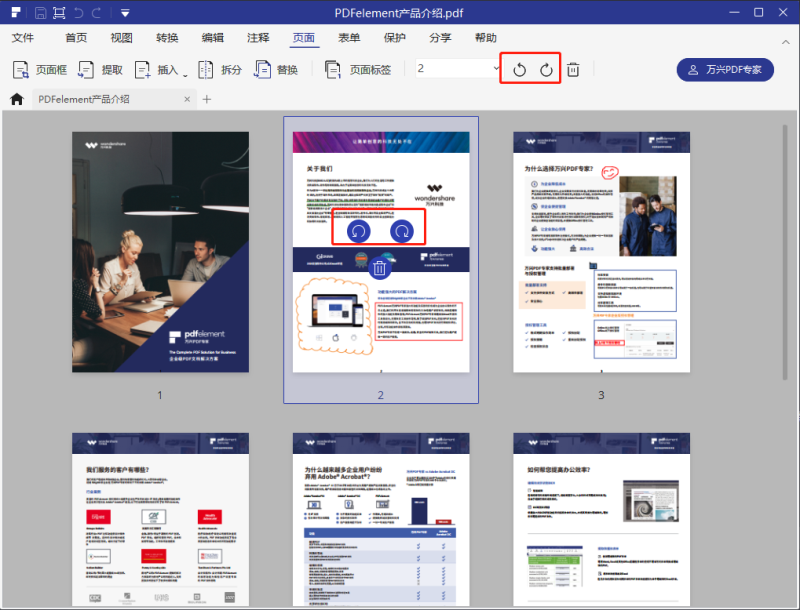
步骤3:点击旋转页面,在软件中出现一个弹窗,在弹窗中我们可以选择旋转的方向,可以选择顺时针旋转,也可以选择逆时针旋转。
步骤4:再往下是旋转的页面范围,我们在这里可以选择旋转的页面,可以选择全部页面旋转,也可以选择部分页面旋转。
步骤5:设置完成后点击确定,需要旋转的页面就会旋转完成了。
步骤6:设置完成后,我们可以看到页面旋转后的情况,如果不满意可以重新旋转页面。然后在软件的顶部找到文件,点击文件就能找到保存以及另存为,直接将PDF文件保存到指定的位置就好。
方法二:使用“WPS”进行旋转(PC端)
上手难度:★★☆☆☆
我们经常使用WPS这款办公软件来查看PDF文档,但许多小伙伴可能不知道,它其实自带着“旋转文档”的功能,可以帮助我们对PDF文档的页面方向进行旋转。接下来就让我带大家看看如何操作吧!
操作步骤如下:
一、使用WPS打开一个PDF文档,点击上方菜单栏中的“页面”按钮,再选择“旋转文档”功能,点击该功能就可将所有页面同时转换方向,还能根据需求拖动调整页面顺序。
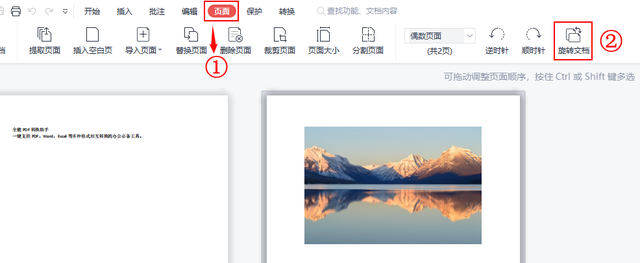
二、如果我们只是单页文档需要旋转的,先点击该页面,再选择“逆时针”或“顺时针”方向旋转即可。
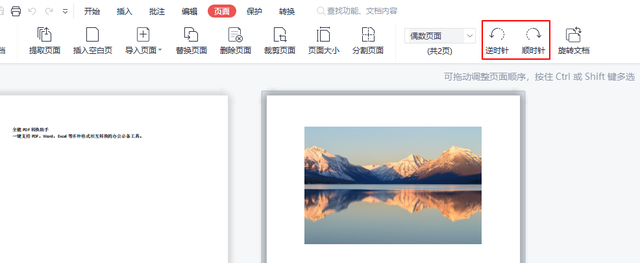
文章内容来源于网络,不代表本站立场,若侵犯到您的权益,可联系多特删除。(联系邮箱:[email protected])
 相关阅读
相关阅读
 近期热点
近期热点